MATLAB adalah alat yang membantu perhitungan numerik dan membuat representasi visual dari data. Ini adalah bahasa pemrograman dan lingkungan yang dibuat oleh MathWorks. MATLAB banyak digunakan dalam bidang teknik dan matematika untuk tugas-tugas seperti menganalisis data, mensimulasikan skenario, dan menyajikan informasi secara visual. Artikel ini membahas bagaimana kita dapat memplot banyak baris pada satu figur MATLAB.
Membuat Plot Dasar
Fungsi plot dapat membuat plot dasar di MATLAB. Fungsi ini menggunakan dua argumen: nilai x dan nilai y dari data yang ingin kita plot.
Misalnya, untuk menggambar garis dengan nilai x dari 1 sampai 10 dan nilai y sama dengan kuadrat nilai x, gunakan kode berikut:
x = 1 : 10 ;
y = x.^ 2 ;
merencanakan ( x, y )
Ini akan membuat plot dengan satu baris yang menunjukkan hubungan antara x dan y.
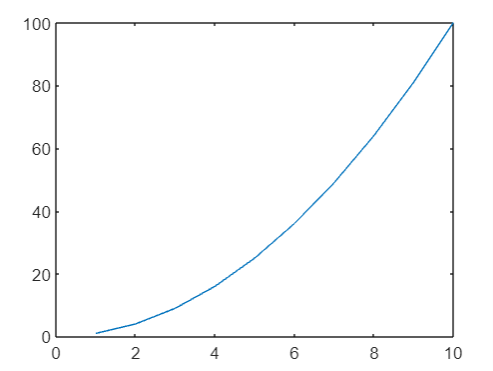
Menambahkan Baris Kedua ke Plot
Seperti pada perintah yang diberikan di atas, kita juga dapat menggunakan fungsi plot dua kali untuk memplot dua baris berbeda dengan data baru. Misalnya, untuk menambahkan baris dengan nilai x dari 1 sampai 10 dan nilai y sama dengan dua kali nilai x, gunakan kode berikut:
x = 1 : 10 ;
y = x.^ 2 ;
merencanakan ( x, y )
x2 = 1 : 10 ;
y2 = 2 * x2;
tunggu
merencanakan ( x2,y2 )
Itu tunggu perintah memberi tahu MATLAB untuk menyimpan plot saat ini dan menambahkan data baru ke dalamnya. Ini akan menghasilkan plot dengan dua garis: satu menunjukkan hubungan antara x dan y, dan satu lagi menunjukkan hubungan antara x2 dan y2.
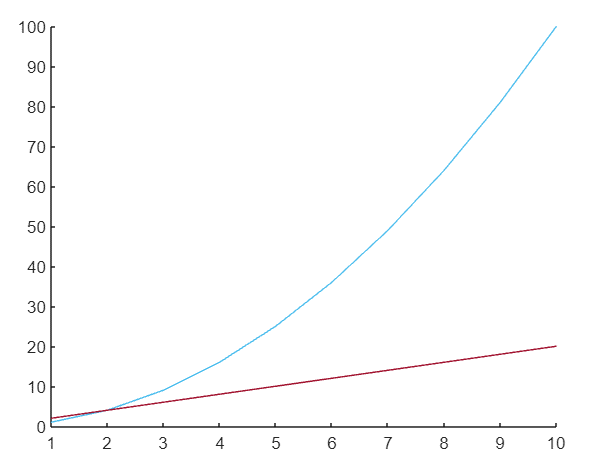
Menyesuaikan Properti Garis
Kita dapat menyesuaikan tampilan garis dalam plot dengan menentukan argumen tambahan saat memanggil fungsi plot. Misalnya, kita dapat mengubah warna, gaya garis, dan gaya penanda setiap baris menggunakan kode berikut:
x = 1 : 10 ;y = x.^ 2 ;
merencanakan ( x, y )
x2 = 1 : 10 ;
y2 = 2 * x2;
tunggu
merencanakan ( x2,y2 )
merencanakan ( x,y, 'a--o' )
tunggu
merencanakan ( x2,y2, 'B:*' )
Ini akan membuat plot dengan dua garis: satu garis putus-putus merah dengan penanda lingkaran, dan satu lagi garis putus-putus biru dengan penanda bintang.
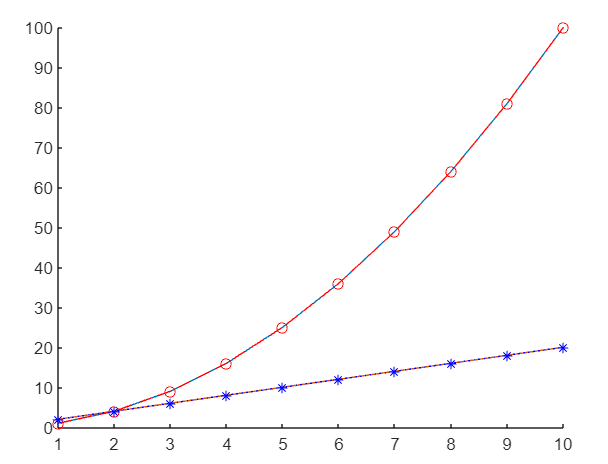
Menambahkan Label dan Judul
Untuk menambahkan label pada sumbu dan judul pada plot, kita dapat menggunakan fungsi xlabel, ylabel, dan judul.
Misalnya:
x = 1 : 10 ;y = x.^ 2 ;
merencanakan ( x, y )
x2 = 1 : 10 ;
y2 = 2 * x2;
tunggu
merencanakan ( x2,y2 )
merencanakan ( x,y, 'a--o' )
tunggu
merencanakan ( x2,y2, 'B:*' )
xlabel ( 'Nilai X' )
ylabel ( 'Nilai Y' )
judul ( 'Contoh Plot' )
Ini akan menambahkan label ke sumbu x dan sumbu y plot, serta judul di bagian atas plot Anda.
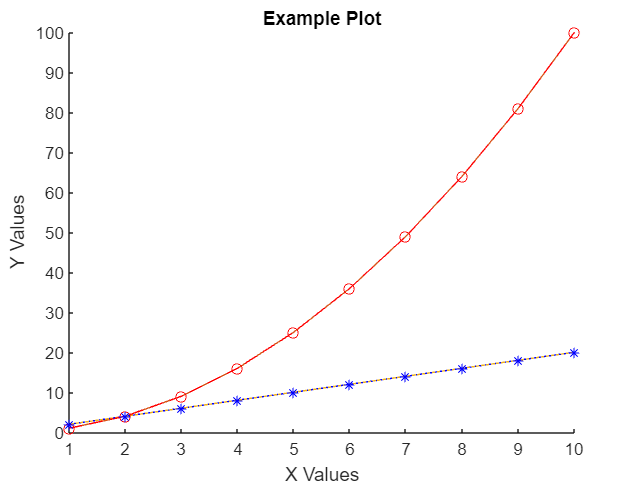
Menyimpan dan Mengekspor Plot
Setelah kami membuat plot, kami dapat menyimpannya atau mengekspornya untuk digunakan di program lain. Untuk menyimpan plot sebagai file gambar, kita dapat menggunakan saveas fungsi.
Misalnya:
saveas ( gcf, 'contoh_plot.png' )
Ini akan menyimpan angka Anda saat ini ( gcf ) sebagai file gambar bernama contoh_plot.png dalam direktori kerja saat ini.
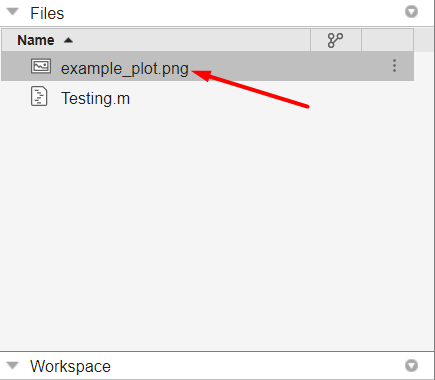
Kesimpulan
Merencanakan banyak baris di MATLAB memungkinkan seseorang untuk memvisualisasikan dan membandingkan data dalam satu gambar plot. Di MATLAB kami menggunakan fungsi plot bersama dengan menahan dan menahan untuk memplot beberapa baris dalam satu rencana. Demikian pula, kami juga dapat menyesuaikan properti garis, menambahkan label dan judul, dan menyimpan atau mengekspor plot kami. Baca lebih lanjut tentang memplot banyak baris di MATLAB di artikel ini.